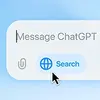MS SideWinder X4: nejen pro hry
1.3.2010, Jan Vítek, recenze

Pro dnešek jsme připravili recenzi jedné horké novinky, a sice herní klávesnice Microsoft SideWinder X4, která je dle oficiálních informací připravena na vypuštění v březnu, tedy co nevidět. Uvidíme tedy, čím se tento model může a nemůže pochlubit.
Kapitoly článku:
- MS SideWinder X4: nejen pro hry
- Instalace a nastavení
- Zkušenosti z provozu a závěr
Microsoft u své novinky SideWinder X4 vyzdvihuje především tzv. schopnost "anti-ghosting", což znamená, že klávesnice je schopna reagovat na mnoho současně stisknutých kláves. V tomto případě by to mělo být až 26 kláves najednou, což se hodí, když klávesnici používáte rukama i nohama a ještě máte na rukou víc prstíků, než se sluší. Dočkáme se ale i dalších vymožeností, na něž se postupně podíváme v této recenzi.
SideWinder X4 přišel zabalený v podobně pojaté krabici jako nedávno testovaná myš SideWinder X8, pojaté v agresivním červeném designu. Na krabici vzadu se výrobce chlubí vlastnostmi této klávesnice a na ty se zběžně podíváme nyní i my, ale nejdříve tabulka se základními vlastnostmi a specifikacemi.
Rozměry nového SideWinderu nejsou o moc větší než u normálních stolních klávesnic, ale hmotnost je poměrně výrazná. Microsoft v tomto případě podlehl módní vlně lesklých plastů, a tak se jich dočkáme i v tomto případě a samozřejmě tam, kde budou nejvíce vidět. Kdo čeká nějaké specialitky, jako zdířky pro připojení sluchátek či mikrofonu, displej, nebo USB hub, ten bude zklamán, ale o podsvícená kláves nás výrobce neošidil. Pojďme se tedy již podívat na to, jak je tato klávesnice provedena.
Klávesnice se skládá z kombinace lesklých a matných černých plastů na povrchu a šedého znatelně zdrsnělého spodku. Její hmotnost téměř jeden kilogram napovídá, že ji střízlíkem nazývat nebudeme a i na dotek působí její tělo odolně. Ovšem po chvíli zjistíme, že tu a tam pod tlakem povrzává a také se ve střední části mírně prohýbá, ovšem to nemusí být zase tak moc na škodu, protože při běžném používání se toto ani moc neprojeví.
Vrchní část je tedy převážně velmi lesklá, ovšem samotné klávesy, i když mají také spíše hladký povrch, jsou matné. Připravte se ale na to, že už po několika minutách po vybalení se vám bude chtít ji neustále šmrdlat hadříkem, pokud tedy u vás nevládne sterilní prostředí a k počítači nechodíte zásadně v bílých rukavičkách. Výjimkou zde je spodní část pro podporu zápěstí, protože ta je rýhovaná.

Pojďme si nyní všímat samotných tlačítek a kláves. Microsoft zde učinil kompromis vycházející z provedení klasických stolních a notebookových klávesnic, takže klávesy zde nemají ani nízký, ani vysoký zdvih, zkrátka něco mezi tím. Propad kláves je ve všech případech na úroveň okolního povrchu, takže jde o cca 3 mm. Všechny mají také plnou velikost, tedy až na zcela horní řadu (Escape, F1 - F12, Print Screen, Scroll Lock a Pause), což by někomu mohlo vadit.
Zcela vlevo ale začínáme se sloupcem speciálních tlačítek S1 - S6, k nimž lze přiřadit speciální funkce či rovnou makra. Je to tedy podobné zpracování jako u modelů Logitech Gxx. Nad znakem klávesnice pak je přepínač tří profilů, jehož stisknutí má odezvu v podlouhlých červených kontrolkách 1 - 3 hned vedle. Další kontrolka Auto (ta už je oranžová) značí, že klávesnice si podle spuštěného programu zvolila příslušnou sadu profilů sama. Zmíním se ještě o takové maličkosti, která ovšem by mohla být zásadní - tlačítka S2, S4 a S6 mají na sobě výčnělky, díky nimž se v jejich sloupci budete snadněji orientovat po hmatu.
Microsoft sem také přidává možnost záznamu maker přímo ve hře či aplikaci, k čemuž slouží tlačítko nad klávesami F1 a F2. To má svou vlastní kontrolku, jež se po jeho stisku rozsvítí. Pak už stačí si zvolit speciální klávesu pro zaznamenání makra, po čemž začne LED kontrolka plynule blikat, vy si můžete zaznamenat příslušné makro a následně je stiskem původního tlačítka potvrdit a uložit.

Nad hlavní částí klávesnice se skví další speciální tlačítka. Ta slouží prvotně pro ovládání multimédií (přehrát/pauza, zpět, vpřed, ztišit zvuk, snížit hlasitost a zvýšit hlasitost), ovšem prvním třem můžete přiřadit také makra, zatímco u druhé trojice lze maximálně zapnout odezvu pomocí OSD na obrazovce. Poslední speciální tlačítko nad klávesou F12 má na starosti podsvícení klávesnice, které má tři úrovně + vypnuto.

Co se týče dispozic hlavní části klávesnice, pak zde se dočkáme příjemně dlouhých kláves Shift i Backspace, ale to odnesl Enter, který je pouze jednořádkový. Ovšem na testy přišla normální verze SideWinder X4 bez českých popisků a je možné, že lokalizovaná bude mít poněkud odlišné rozložení. Zde se zmíním také o tom. že některé klávesy (především T) vertikálně vybočují z řady, respektive jejich popisky. To ale není velký problém.
Střední část ukazuje, že se zde Microsoft nedopustil žádného extempóre, takže zde je vše na svém místě, pokud tedy zapomeneme na menší plochu zcela vrchních kláves.

Poslední numerická část klávesnice je také klasická, tedy až na jeden prvek, a sice velmi příhodně umístěné tlačítko nad Num Lock, které implicitně spustí kalkulačku. Jeho pozice má u numerického bloku rozhodně svůj smysl, ale pokud pro něj najdete jiné využití, není problém mu přiřadit vaše vlastní makro či jinou speciální funkci.
Nakonec si klávesnici obrátíme a zadíváme se na její šedé bříško. Vesměs není na co koukat, protože tu jsou pouze čtyři gumové protiskluzové nožky a vzadu dvě pevně a stabilně působící nožky pro docílení většího náklonu.

Náklon je bez použití těchto nožek v podstatě nulový, takže pokud jste spíše zvyklí na stolní klávesnice, nožky vám dobře poslouží. Fanoušci notebookových klávesnic si je naopak nechají zaklapnuté. Osobně jsem je nechal sklopené, protože pak jsem nemusel prsty tak zvedat a namáhat zápěstí.

Nakonec si v této kapitole ukážeme příslušenství. Není toho moc a ani toho moc nepotřebujeme, takže v malé obálce je pouze CD s aplikací IntelliType 7.1, velmi stručný manuál a pak vícejazyčná brožurka.


Model | Microsoft SideWinder X4 |
Rozměry | 482 x 192 x 30 mm (tloušťka se liší podle místa měření) |
Hmotnost | 986 gramů |
Materiály | černé a šedé plasty (lesklé i matné) |
Rozhraní | USB |
USB hub | ne |
Audio | ne |
Speciální klávesy | multimediální, makro klávesy |
Displej | ne |
Podsvícení | ano |
Rozměry nového SideWinderu nejsou o moc větší než u normálních stolních klávesnic, ale hmotnost je poměrně výrazná. Microsoft v tomto případě podlehl módní vlně lesklých plastů, a tak se jich dočkáme i v tomto případě a samozřejmě tam, kde budou nejvíce vidět. Kdo čeká nějaké specialitky, jako zdířky pro připojení sluchátek či mikrofonu, displej, nebo USB hub, ten bude zklamán, ale o podsvícená kláves nás výrobce neošidil. Pojďme se tedy již podívat na to, jak je tato klávesnice provedena.
Provedení klávesnice
Klávesnice se skládá z kombinace lesklých a matných černých plastů na povrchu a šedého znatelně zdrsnělého spodku. Její hmotnost téměř jeden kilogram napovídá, že ji střízlíkem nazývat nebudeme a i na dotek působí její tělo odolně. Ovšem po chvíli zjistíme, že tu a tam pod tlakem povrzává a také se ve střední části mírně prohýbá, ovšem to nemusí být zase tak moc na škodu, protože při běžném používání se toto ani moc neprojeví.
Vrchní část je tedy převážně velmi lesklá, ovšem samotné klávesy, i když mají také spíše hladký povrch, jsou matné. Připravte se ale na to, že už po několika minutách po vybalení se vám bude chtít ji neustále šmrdlat hadříkem, pokud tedy u vás nevládne sterilní prostředí a k počítači nechodíte zásadně v bílých rukavičkách. Výjimkou zde je spodní část pro podporu zápěstí, protože ta je rýhovaná.

Pojďme si nyní všímat samotných tlačítek a kláves. Microsoft zde učinil kompromis vycházející z provedení klasických stolních a notebookových klávesnic, takže klávesy zde nemají ani nízký, ani vysoký zdvih, zkrátka něco mezi tím. Propad kláves je ve všech případech na úroveň okolního povrchu, takže jde o cca 3 mm. Všechny mají také plnou velikost, tedy až na zcela horní řadu (Escape, F1 - F12, Print Screen, Scroll Lock a Pause), což by někomu mohlo vadit.
Zcela vlevo ale začínáme se sloupcem speciálních tlačítek S1 - S6, k nimž lze přiřadit speciální funkce či rovnou makra. Je to tedy podobné zpracování jako u modelů Logitech Gxx. Nad znakem klávesnice pak je přepínač tří profilů, jehož stisknutí má odezvu v podlouhlých červených kontrolkách 1 - 3 hned vedle. Další kontrolka Auto (ta už je oranžová) značí, že klávesnice si podle spuštěného programu zvolila příslušnou sadu profilů sama. Zmíním se ještě o takové maličkosti, která ovšem by mohla být zásadní - tlačítka S2, S4 a S6 mají na sobě výčnělky, díky nimž se v jejich sloupci budete snadněji orientovat po hmatu.
Microsoft sem také přidává možnost záznamu maker přímo ve hře či aplikaci, k čemuž slouží tlačítko nad klávesami F1 a F2. To má svou vlastní kontrolku, jež se po jeho stisku rozsvítí. Pak už stačí si zvolit speciální klávesu pro zaznamenání makra, po čemž začne LED kontrolka plynule blikat, vy si můžete zaznamenat příslušné makro a následně je stiskem původního tlačítka potvrdit a uložit.

Nad hlavní částí klávesnice se skví další speciální tlačítka. Ta slouží prvotně pro ovládání multimédií (přehrát/pauza, zpět, vpřed, ztišit zvuk, snížit hlasitost a zvýšit hlasitost), ovšem prvním třem můžete přiřadit také makra, zatímco u druhé trojice lze maximálně zapnout odezvu pomocí OSD na obrazovce. Poslední speciální tlačítko nad klávesou F12 má na starosti podsvícení klávesnice, které má tři úrovně + vypnuto.

Co se týče dispozic hlavní části klávesnice, pak zde se dočkáme příjemně dlouhých kláves Shift i Backspace, ale to odnesl Enter, který je pouze jednořádkový. Ovšem na testy přišla normální verze SideWinder X4 bez českých popisků a je možné, že lokalizovaná bude mít poněkud odlišné rozložení. Zde se zmíním také o tom. že některé klávesy (především T) vertikálně vybočují z řady, respektive jejich popisky. To ale není velký problém.
Střední část ukazuje, že se zde Microsoft nedopustil žádného extempóre, takže zde je vše na svém místě, pokud tedy zapomeneme na menší plochu zcela vrchních kláves.

Poslední numerická část klávesnice je také klasická, tedy až na jeden prvek, a sice velmi příhodně umístěné tlačítko nad Num Lock, které implicitně spustí kalkulačku. Jeho pozice má u numerického bloku rozhodně svůj smysl, ale pokud pro něj najdete jiné využití, není problém mu přiřadit vaše vlastní makro či jinou speciální funkci.
Nakonec si klávesnici obrátíme a zadíváme se na její šedé bříško. Vesměs není na co koukat, protože tu jsou pouze čtyři gumové protiskluzové nožky a vzadu dvě pevně a stabilně působící nožky pro docílení většího náklonu.

Náklon je bez použití těchto nožek v podstatě nulový, takže pokud jste spíše zvyklí na stolní klávesnice, nožky vám dobře poslouží. Fanoušci notebookových klávesnic si je naopak nechají zaklapnuté. Osobně jsem je nechal sklopené, protože pak jsem nemusel prsty tak zvedat a namáhat zápěstí.

Příslušenství
Nakonec si v této kapitole ukážeme příslušenství. Není toho moc a ani toho moc nepotřebujeme, takže v malé obálce je pouze CD s aplikací IntelliType 7.1, velmi stručný manuál a pak vícejazyčná brožurka.